
Γιατί η λέξη του εγγράφου δεν αποθηκεύεται σε μορφή PDF; Πώς να αποθηκεύσετε το έγγραφο του Word σε μορφή PDF;
Το άρθρο θα πει πώς να σώσει το έγγραφο "Word" στη μορφή "PDF".
Μερικοί χρήστες ρωτούν γιατί ο επεξεργαστής κειμένου " Λέξη."Δεν αποθηκεύει έγγραφα σε μορφή PDF;
Η μορφή PDF είναι ευρέως διαδεδομένη και ισχύει και για τη δημιουργία / διαβάσει διάφορα έγγραφα, βιβλία, περιοδικά κλπ. Στη σημερινή ανασκόπηση θα μιλήσουμε πώς να διατηρήσουμε το έγγραφο " Λέξη."Σε μορφή PDF.
Πώς να αποθηκεύσετε το έγγραφο του Word σε μορφή PDF;
Μπορείτε να κάνετε αυτή τη λειτουργία χρησιμοποιώντας διάφορες μεθόδους. Ας μιλήσουμε γι 'αυτούς.
Χρησιμοποιούμε τα πρότυπα εργαλεία "Microsoft Office"
Τον ευκολότερο τρόπο να σώσει "Λέξη."Το έγγραφο σε μορφή PDF είναι η χρήση του ίδιου του συντάκτη. Λέξη."Και τις δυνατότητές του. Για να εφαρμόσετε αυτή τη μέθοδο, είναι επιθυμητό να έχετε μια πλήρη έκδοση του επεξεργαστή κειμένου στον υπολογιστή με όλα τα εξαρτήματά του. Φυσικά, πρέπει να προετοιμάσετε και " Adobe Reader.».
Έτσι, ενεργώντας ως εξής:
- Ξεκινάμε έναν επεξεργαστή κειμένου, πηγαίνετε στο " Αρχείο»Στη γραμμή εργαλείων και στη συνέχεια κάντε κλικ στο" Αποθήκευση και αποστολή" (ή " Εξαγωγή"Σε άλλες εκδόσεις" Λέξη."). Στη συνέχεια, κάνετε τις ενέργειες που καθορίζονται στο screenshot.
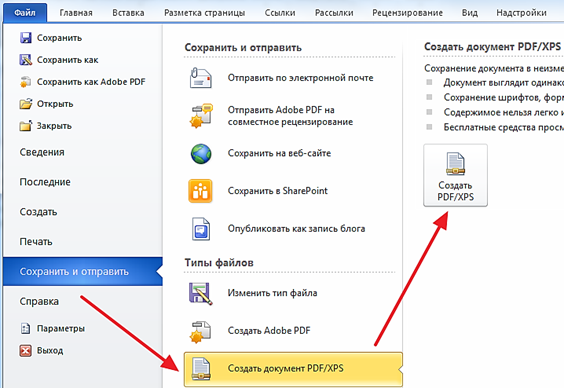
Μετατροπή "Word" στο PDF
- Μετά από αυτό, ένα παράθυρο θα ανοίξει για να αποθηκεύσει το έγγραφό σας σε υπολογιστή PDF. Επιλέξτε μια θέση αποθήκευσης και κάντε κλικ στο " Δημοσιεύω" Αυτό είναι όλο.
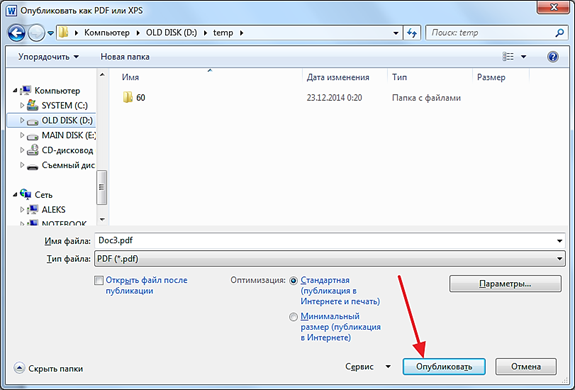
Μετατροπή "Word" στο PDF
Χρησιμοποιούμε ηλεκτρονικές υπηρεσίες
Μια άλλη επιλογή διατήρησης " Λέξη."Έγγραφα σε μορφή PDF - κατάλληλες τοποθεσίες στο Διαδίκτυο. Αυτή η μέθοδος θα είναι χρήσιμη για εκείνους που δεν έκαναν τον προηγούμενο τρόπο και επίσης δεν θέλουν να εγκαταστήσουν ένα πρόσθετο λογισμικό στον υπολογιστή. Κατ 'αρχήν, στην περίπτωση αυτή μπορείτε να αποθηκεύσετε έγγραφα σε PDF, χωρίς να έχετε ακόμη ένα επεξεργαστή εγκατεστημένο σε έναν υπολογιστή " Λέξη.».
Τοποθεσίες για την εφαρμογή τέτοιων επιχειρήσεων πολύ, αλλά θα σας συμβουλέψουμε έναν καλό πόρο στον οποίο μπορείτε να πάρετε σε αυτό Σύνδεσμος. Ακολουθήστε τον καθορισμένο σύνδεσμο, μετακινηθείτε προς τα κάτω στη σελίδα και κάντε τα εξής:
- Κάντε κλικ στο κουμπί "Κουμπί" ΣΦΑΙΡΙΚΗ ΕΙΚΟΝΑ", Επιλέξτε το επιθυμητό έγγραφο στον υπολογιστή και κάντε κλικ στο" Μετατρέπω».
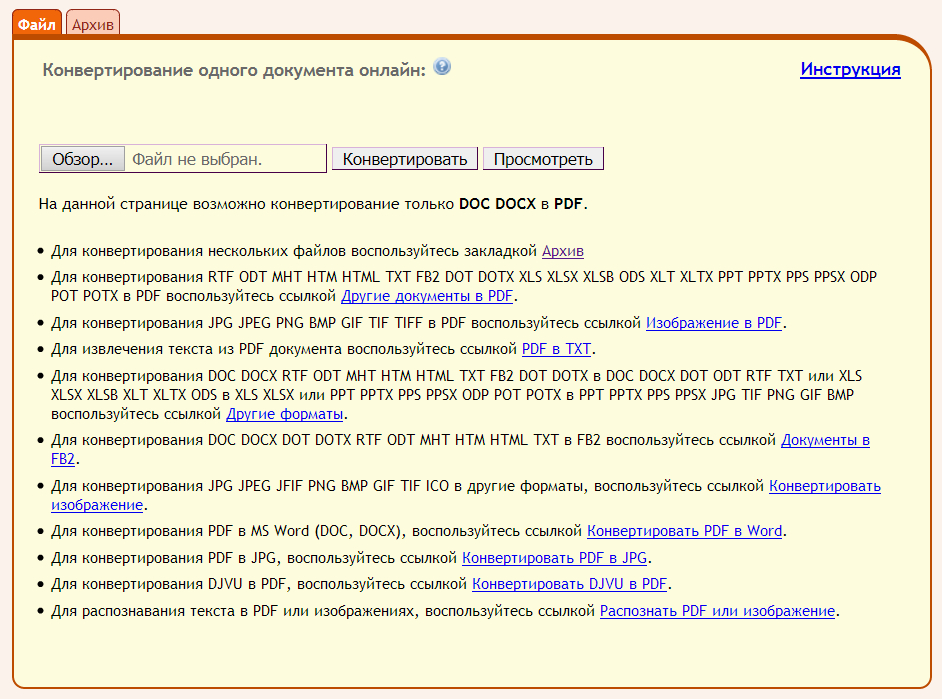
Μετατροπή "Word" στο PDF
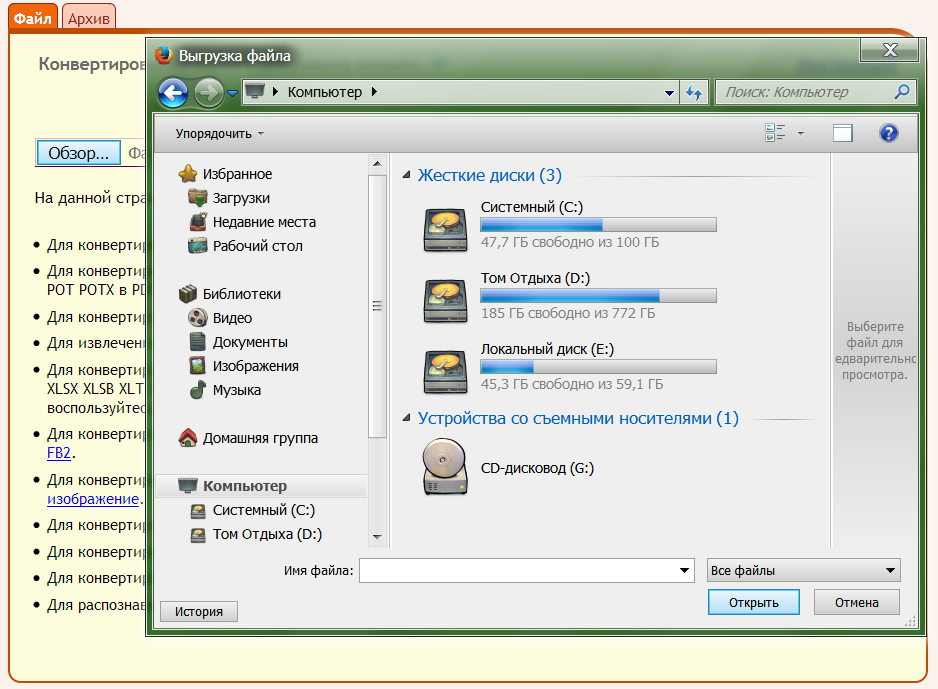
Μετατροπή "Word" στο PDF
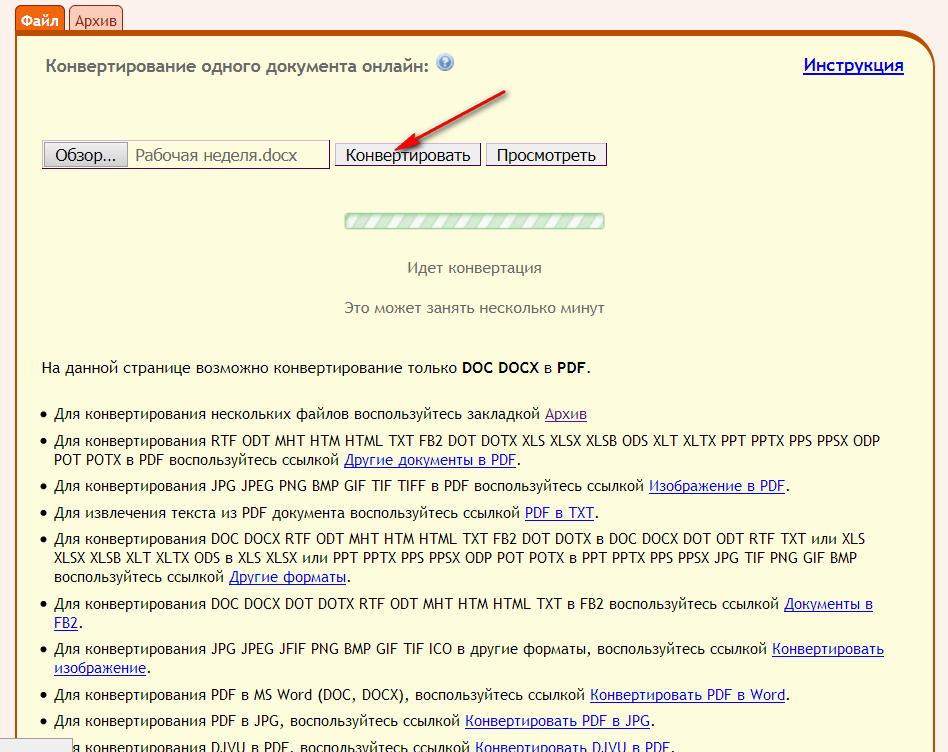
Μετατροπή "Word" στο PDF
- Περιμένετε τη διαδικασία μετατροπής αρχείων, μετά την οποία ο ιστότοπος θα σας προσφέρει να κατεβάσετε το αρχείο Ready PDF εάν η λήψη δεν συμβεί αυτόματα.
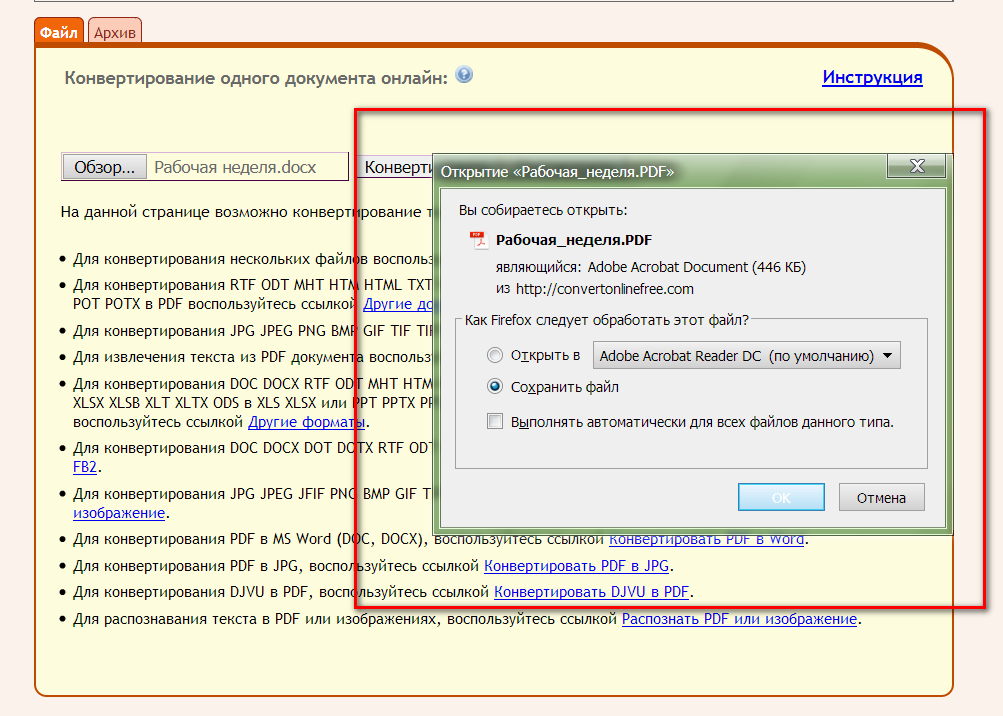
Μετατροπή "Word" στο PDF
Χρησιμοποιώντας προγράμματα τρίτου μέρους
Μπορείτε επίσης να χρησιμοποιήσετε λογισμικό τρίτων για εξοικονόμηση " Λέξη."Σε PDF. Για αυτό, υπάρχει, για παράδειγμα, ένα ειδικό πρόγραμμα που προσομοιώνει τη σύνδεση του εκτυπωτή σε έναν υπολογιστή είναι ο λεγόμενος εικονικός εκτυπωτής.
Το γεγονός είναι ότι διατηρώντας το έγγραφο " Λέξη.»Στο έγγραφο PDF, ο επεξεργαστής κειμένου προτείνει να το κάνετε αυτό, συμπεριλαμβανομένης της χρήσης του εκτυπωτή που συνδέεται με τον υπολογιστή. Για να μην αγοράσετε πρόσθετο εξοπλισμό εξαιτίας αυτού, και το παραπάνω πρόγραμμα έχει αναπτυχθεί. Μπορείτε να το κατεβάσετε σε αυτό Σύνδεσμος.
Κατεβάστε και εγκαταστήστε το πρόγραμμα. Μετά την εγκατάσταση, θα εμφανιστεί στη λίστα εκτυπωτών στο " Διαχειριστή της συσκευής" Στη συνέχεια, κάντε τα εξής:
- Ανοίξτε το έγγραφο " Λέξη.", Πηγαίνετε στη γραμμή εργαλείων στο" Αρχείο", Τότε πηγαίνετε στο" Τυπώνω"Και επιλέξτε τον εκτυπωτή" dOPDF.", Όπως φαίνεται στο στιγμιότυπο οθόνης.
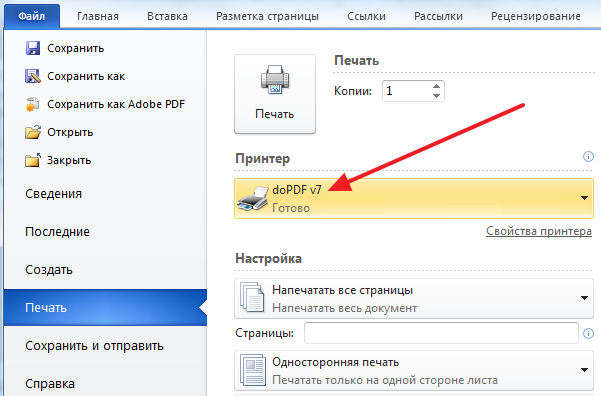
Μετατροπή "Word" στο PDF
- Το παράθυρο του εγκατεστημένου προγράμματος θα αποκαλυφθεί. Καθορίστε τον τόπο όπου θέλετε να αποθηκεύσετε το έγγραφο PDF και κάντε κλικ στο " ΕΝΤΑΞΕΙ.”.
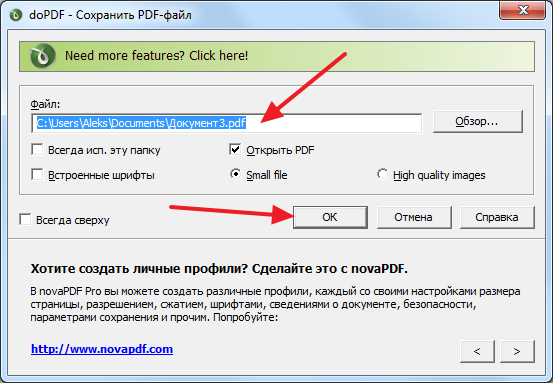
Μετατροπή "Word" στο PDF
